如何在Windows 7中设置打印机共享?遇到问题怎么办?
9
2025-02-06
现代人对于无线网络的需求越来越高,但是在使用Win7系统的时候可能会遇到无法连接无线网络的问题。本文将从Win7系统无线网络选项缺失的原因入手,介绍解决方案以及注意事项,帮助读者解决该问题。
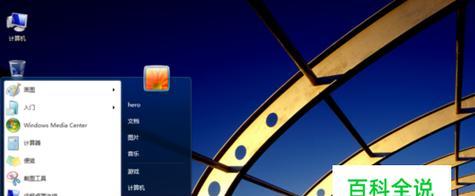
Win7系统无线网络选项缺失的原因
Win7系统缺失无线网络选项可能是由于网络适配器驱动程序不正确、网卡硬件问题或者是操作系统本身的问题所导致的。
网卡驱动程序更新的方法
找到设备管理器,展开网络适配器,找到无线网卡,右键单击,选择“属性”,在“驱动程序”选项卡下点击“更新驱动程序”,跟随提示进行操作即可。
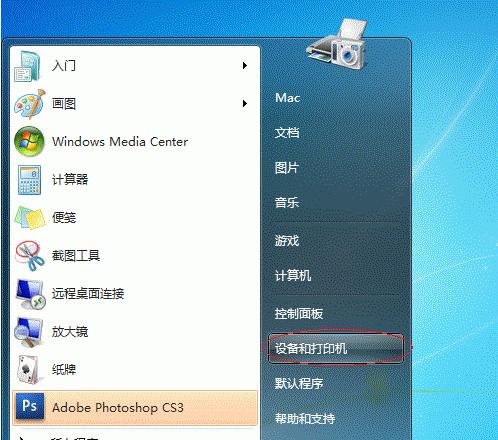
检查网卡是否损坏
如果使用上述方法更新驱动程序后仍然无法解决问题,则有可能是网卡硬件损坏所致。建议检查网卡是否有物理损坏或者插拔不良等问题。
重启电脑
有时候,重启电脑能够解决一些电脑问题。如果Win7系统无线网络选项缺失,建议重启电脑后再进行尝试。
检查无线网络连接是否已开启
在Win7系统中,如果无线网络连接未开启,则无法使用无线网络。在任务栏中找到网络图标,右键单击后选择“打开网络和共享中心”,选择“更改适配器设置”,找到无线网络连接,在其上右键单击选择“启用”,即可连接无线网络。
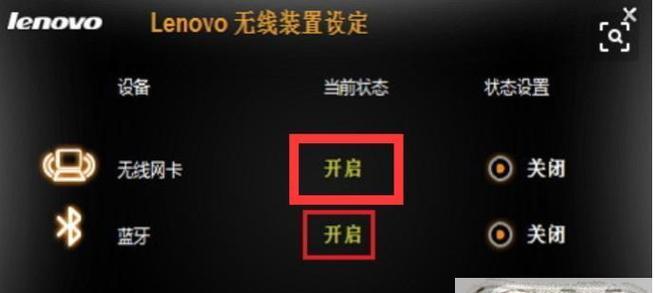
重新安装系统
在尝试了以上方法后,Win7系统仍然无法连接无线网络,则建议考虑重新安装系统。备份重要资料后,重新安装系统并更新驱动程序,可以有效解决系统问题。
使用第三方无线网络管理软件
除了使用Win7系统自带的无线网络管理工具外,还可以考虑使用第三方的无线网络管理软件。WiFi万能钥匙、酷狗WiFi、连WiFi等软件都可以帮助用户连接无线网络。
检查无线路由器是否正常
无线路由器出现故障也会导致Win7系统无法连接无线网络。建议检查无线路由器的工作状态以及配置是否正确。
检查密码是否输入正确
在连接无线网络时,如果输入密码错误,则无法连接。建议再次确认密码是否输入正确。
检查无线网络是否被禁用
在Win7系统中,无线网络可能被禁用。建议打开网络和共享中心,点击“更改适配器设置”,找到无线网络连接,在其上右键单击选择“属性”,在“网络属性”中勾选“允许其他网络用户通过此计算机的Internet连接来连接”。
检查无线网络驱动程序是否安装
如果Win7系统无线网络选项缺失,建议检查无线网络驱动程序是否已正确安装。
检查网络适配器设置
在Win7系统中,如果网络适配器设置不正确,则无法使用无线网络。建议打开网络和共享中心,点击“更改适配器设置”,找到无线网络连接,在其上右键单击选择“属性”,在“Internet协议版本4(TCP/IPv4)”选项卡下确保所有设置均正确。
清除DNS缓存
有时候,DNS缓存会导致无法连接无线网络。建议打开命令提示符,输入ipconfig/flushdns,清除DNS缓存。
检查防火墙设置
防火墙可能会阻止无线网络连接。建议检查防火墙设置,允许无线网络连接。
Win7系统无线网络选项缺失的原因多种多样,本文介绍了常见的解决方案及注意事项。在尝试以上方法后,如果仍然无法连接无线网络,建议寻求专业技术支持。
版权声明:本文内容由互联网用户自发贡献,该文观点仅代表作者本人。本站仅提供信息存储空间服务,不拥有所有权,不承担相关法律责任。如发现本站有涉嫌抄袭侵权/违法违规的内容, 请发送邮件至 3561739510@qq.com 举报,一经查实,本站将立刻删除。